Jedwali la yaliyomo
Ikiwa mkusanyiko wako wa data wa Excel una safu wima nyingi, inakuwa vigumu kupata data kutoka upande mmoja hadi mwingine wa safu mlalo. Lakini ukitengeneza mfumo ambapo kila unapochagua kisanduku katika mkusanyiko wako wa data, safu mlalo yote itaangaziwa, basi unaweza kupata data kutoka kwa safu mlalo hiyo kwa urahisi. Katika makala haya, nitakuonyesha jinsi ya kuangazia safu mlalo amilifu katika Excel kwa njia 3 tofauti.
Tuseme, una seti ya data ifuatayo. Unataka kuangazia safu mlalo wakati wowote unapochagua kisanduku cha safu mlalo hiyo.

Pakua Kitabu cha Mazoezi
Angazia Active Row.xlsm
Mbinu 3 za Kuangazia Safu Inayotumika katika Excel
1. Angazia Safu Inayotumika kwa Kutumia Uumbizaji wa Masharti
1.1. Tekeleza Umbizo la Masharti
Ili kuangazia safu mlalo inayotumika kwa uumbizaji wa masharti, kwanza,
➤ Chagua laha yako yote ya kazi kwa kubofya kwenye kona ya juu kushoto ya laha.
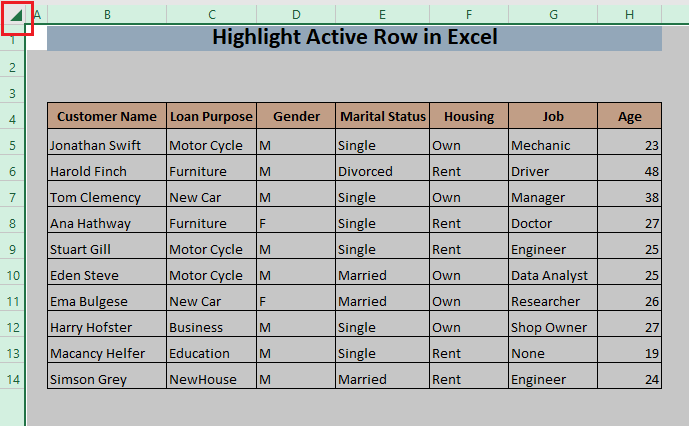
Baada ya hapo,
➤Nenda kwa Nyumbani > Uumbizaji wa Masharti na uchague Kanuni Mpya .
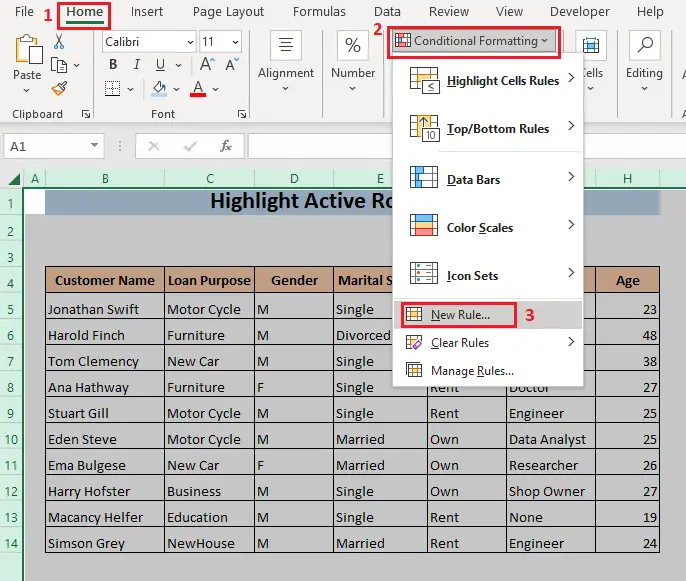
Itafungua Sheria Mpya ya Uumbizaji dirisha. Katika dirisha hili,
➤Chagua Tumia fomula ili kubainisha ni seli gani za kufomati chaguo kutoka kwa kisanduku cha Chagua Aina ya Sheria .
Kama a matokeo, kisanduku kipya kiitwacho Thamani za umbizo ambapo fomula hii ni kweli itaonekana katika sehemu ya chini ya Kanuni Mpya ya Uumbizaji dirisha.
➤ Andika fomula ifuatayo ndani thamani za umbizoambapo fomula hii ni kweli sanduku,
=CELL("row")=CELL("row",A1) Mfumo huu utaangazia safu mlalo inayotumika kwa mtindo uliouchagua wa uumbizaji.
Mwishowe,
➤ Bofya kwenye Umbiza ili kuweka rangi ya kuangaziwa.

1.2. Weka Mtindo wa Uumbizaji ili Kuangazia Safu Mlalo Inayotumika
Baada ya kubofya Umbiza , dirisha jipya linaloitwa Seli za Umbizo itaonekana.
➤ Chagua rangi ambayo kwayo unataka kuangazia safu mlalo inayotumika kutoka kwenye kichupo cha Jaza .
Unaweza pia kuweka uumbizaji wa nambari, fonti na mitindo tofauti ya mpaka kwa safu mlalo inayotumika kutoka kwa kichupo kingine cha vichupo vingine. ya dirisha la Uumbizaji Seli ukitaka.
➤ Bofya Sawa .
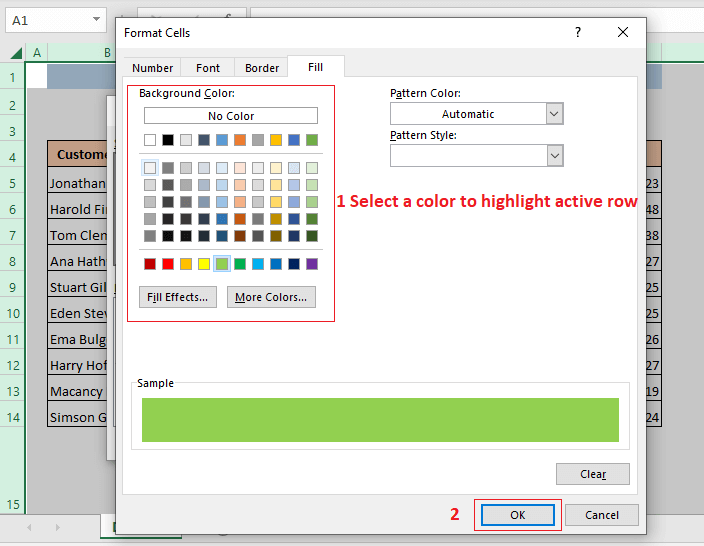
Sasa, utaona mtindo wako wa uumbizaji uliochaguliwa kwenye kisanduku cha Onyesho awali cha Sheria Mpya ya Uumbizaji dirisha.
➤ Bofya Sawa .

Sasa,
➤ Chagua kisanduku chochote cha mkusanyiko wako wa data.
Safu mlalo yote ya kisanduku amilifu itaangaziwa kwa rangi uliyochagua.

1.3. Onyesha upya mwenyewe Unapobadilisha Kisanduku Inayotumika
Baada ya kuchagua kisanduku cha kwanza, ukichagua kisanduku kutoka safu mlalo nyingine yoyote, utaona safu mlalo ya kwanza bado imeangaziwa. Hii inafanyika kwa sababu Excel haijajisasisha yenyewe. Excel hujisasisha kiotomatiki mabadiliko yanapofanywa kwenye seli yoyote au amri inapotolewa. Lakini haijisasishi kiotomatiki unapobadilisha tu yakouteuzi. Kwa hivyo, unahitaji kuonyesha upya Excel wewe mwenyewe.

➤ Bonyeza F9 .
Kufuatia hali hiyo, Excel itajionyesha upya na safu mlalo inayotumika itaangaziwa.
Kwa hivyo, sasa unahitaji tu kuchagua kisanduku na ubonyeze F9 ili kuangazia safu mlalo inayotumika.
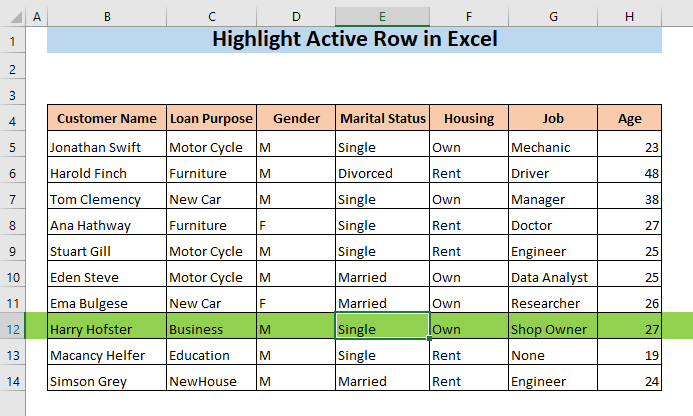
2. Angazia Safu Mlalo yenye Kiini Inayotumika katika Excel Kwa Kutumia VBA
Unaweza pia kuandika msimbo ili kuangazia kisanduku kinachotumika kwa kutumia Microsoft Visual Basic Application (VBA) . Kwanza,
➤ Bofya kulia kwenye jina la laha ( VBA ) ambapo ungependa kuangazia safu mlalo inayotumika.
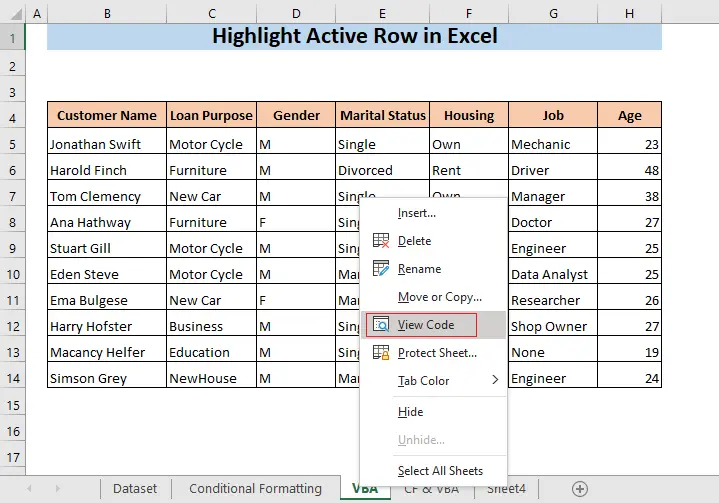
Itakuwa fungua dirisha la VBA . Katika VBA dirisha hili, utaona Msimbo dirisha la laha hiyo.
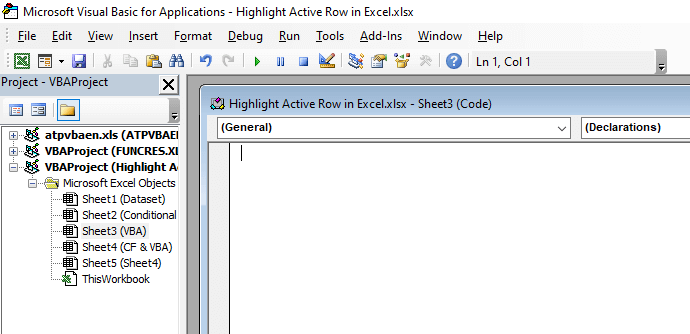
➤ Andika msimbo ufuatao,
>5922
Hapa msimbo utabadilisha rangi ya safu mlalo na kisanduku kilichochaguliwa chenye rangi iliyo na kielezo cha rangi 7. Iwapo ungependa kuangazia safu mlalo inayotumika na rangi nyingine unahitaji kuingiza nambari nyingine, zilizowekwa 7 ndani. msimbo.

➤ Funga au punguza VBA dirisha.
Sasa, katika laha yako ya kazi, ukichagua kisanduku, safu mlalo yote itaangaziwa.
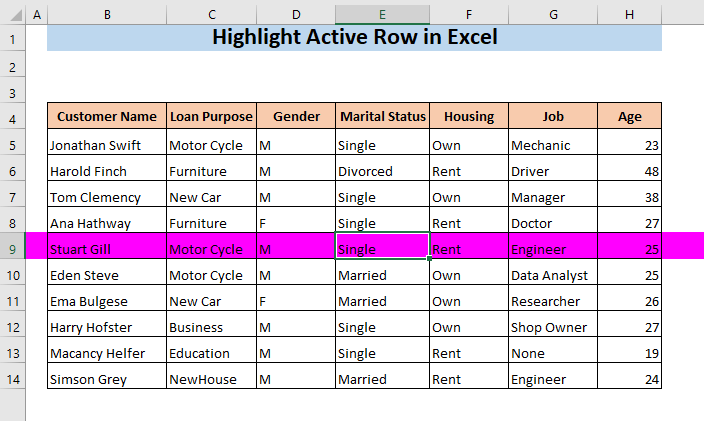
➤ Chagua kisanduku kingine kutoka safu mlalo tofauti.
Utaona sasa safu mlalo hii itaangaziwa.

Soma Zaidi: Angazia Safu Mlalo Ikiwa Kisanduku Ina Maandishi Yoyote
YanayofananaMasomo
- Ficha Safu Mlalo na Safu katika Excel: Njia ya mkato & Mbinu Nyingine
- Safu Mlalo Zilizofichwa katika Excel: Jinsi ya Kuzifichua au Kuzifuta?
- VBA ya Kuficha Safu katika Excel (Mbinu 14)
- Jinsi ya Kubadilisha Ukubwa wa Safumlalo Zote katika Excel (Njia 6 Tofauti)
- Onyesha Safu Mlalo Zote Haifanyi Kazi katika Excel (Matoleo 5 & Suluhisho)
3. Angazia Kiotomatiki Safu Inayotumika Kwa Kutumia Uumbizaji Masharti na VBA
3.1. Tekeleza Umbizo la Masharti
Katika mbinu ya kwanza, unahitaji kubofya F9 ili kuonyesha upya Excel baada ya kuchagua safu mlalo mpya. Unaweza kufanya mchakato wa kuonyesha upya uwe wa kiotomatiki kwa kutumia msimbo rahisi wa VBA . Katika njia hii, nitakuonyesha jinsi unavyoweza kuangazia safu mlalo inayotumika kiotomatiki kwa kutumia umbizo la masharti na VBA .
Ili kufanya hivyo kwanza lazima ubainishe jina.
0>➤ Nenda kwenye kichupo cha Mfumona uchague Fafanua Jina. 
Itafungua Jina Jipya dirisha.
➤ Andika jina (kwa mfano HighlightActiveRow ) katika kisanduku cha Jina na uandike =1 katika Inarejelea kisanduku.
➤ Bonyeza Sawa .

Sasa,
➤ Chagua yako yote laha ya kazi kwa kubofya kwenye kona ya juu kushoto ya laha.
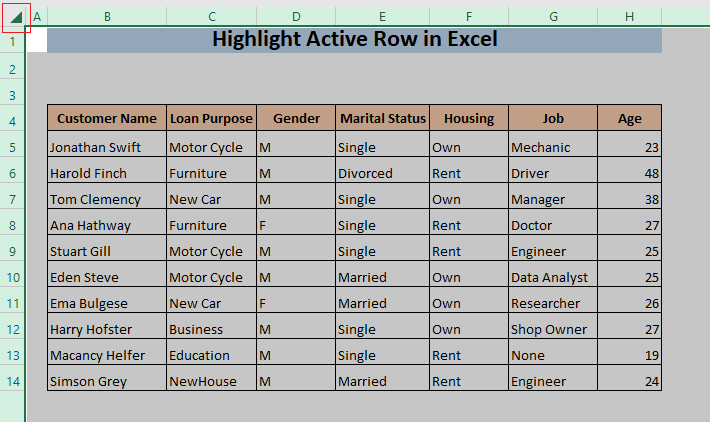
Baada ya hapo,
➤Nenda kwa Nyumbani > Uumbizaji wa Masharti na uchague Kanuni Mpya .

Itafungua Sheria Mpya ya Uumbizaji dirisha. Katika hilidirisha,
➤ Chagua Tumia fomula ili kubainisha ni seli gani za kufomati chaguo kutoka kwa kisanduku cha Chagua Aina ya Kanuni .
Kutokana na hilo a kisanduku kipya kiitwacho Thamani za umbizo ambapo fomula hii ni kweli itaonekana katika sehemu ya chini ya Kanuni Mpya ya Uumbizaji dirisha.
➤ Andika fomula ifuatayo katika >Badilisha muundo ambapo fomula hii ni ya kweli sanduku,
=ROW(A1)=HighlightActiveRow Mfumo huu utaangazia safu mlalo inayotumika kwa mtindo uliochagua wa uumbizaji.
Mwishowe,
➤ Bofya kwenye Umbiza ili kuweka rangi ya kuangaziwa.

Baada ya kubofya Umbiza >, dirisha jipya linaloitwa Seli za Umbizo itaonekana.
➤ Chagua rangi ambayo ungependa kuangazia safu mlalo amilifu kutoka kwa kichupo cha Jaza .
Unaweza pia kuweka uumbizaji wa nambari tofauti, mitindo ya fonti na mpaka kwa safu mlalo inayotumika kutoka kwa kichupo kingine cha vichupo vingine vya dirisha la Seli za Umbizo , ukitaka.
➤ Bofya kwenye Sawa .

Sasa, utaona umbizo lako ulilochagua. ng mtindo katika Onyesho la kukagua kisanduku cha Sheria Mpya ya Uumbizaji dirisha.
➤ Bofya Sawa .

3.2. Tekeleza Msimbo wa Kuonyesha upya Kiotomatiki
Katika hatua hii,
➤ Bofya kulia kwenye jina la laha ( CF & VBA ) ambapo ungependa kuangazia safu mlalo inayotumika.
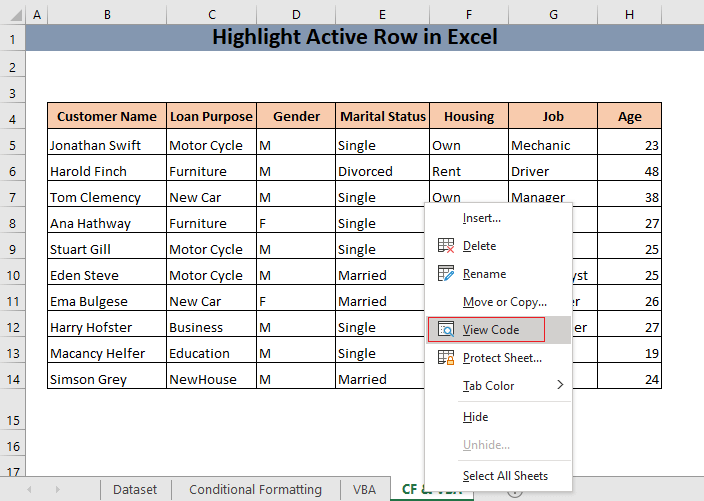
Itafungua VBA dirisha. Katika dirisha hili la VBA , utaona Msimbo dirisha lalaha hiyo.
➤ Andika msimbo ufuatao katika Msimbo dirisha,
2968
Msimbo utaendesha mchakato wa kuonyesha upya kiotomatiki. Hapa, jina (HighlightActiveRow) lazima liwe sawa na jina ulilotoa kwenye kisanduku cha Fafanua Jina .
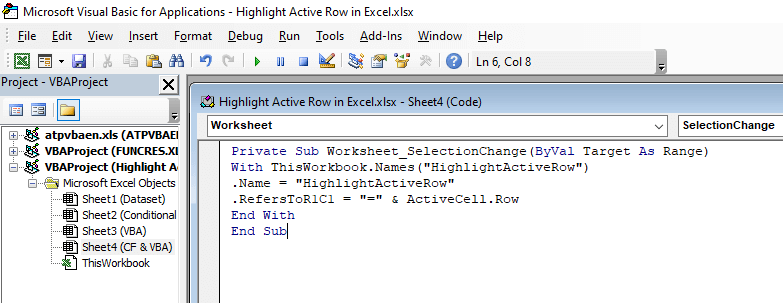
➤ Funga au punguza 7>VBA dirisha.
Sasa, katika lahakazi yako, ukichagua kisanduku, safu mlalo yote itaangaziwa.
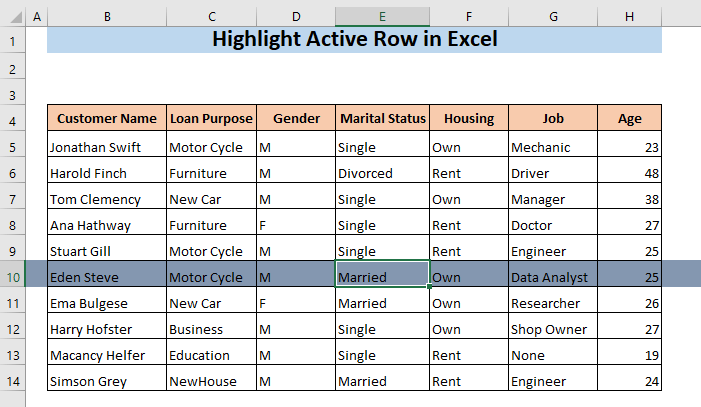
Ukichagua kisanduku. chagua kisanduku kingine, safu mlalo ya kisanduku hicho itaangaziwa kiotomatiki. Wakati huu hutahitaji kubonyeza F9 ili kuonyesha upya Excel.

Soma Zaidi: Jinsi ya Kuangazia Kila Safu Mlalo katika Excel
Hitimisho
Natumai sasa unajua jinsi ya kuangazia safu mlalo amilifu katika Excel. Ikiwa una mkanganyiko wowote kuhusu mojawapo ya mbinu tatu zilizojadiliwa katika makala haya, tafadhali jisikie huru kuacha maoni.

